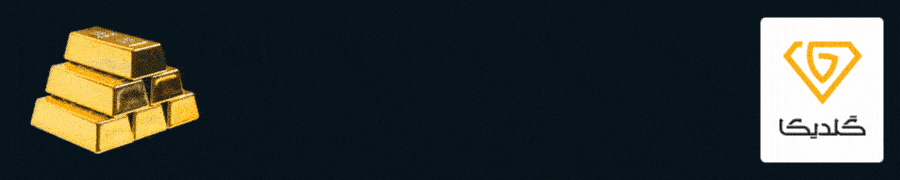رفع مشکلات تخلیه باتری ایفون iOS15
اگر با تخلیه سریع باتری در iOS 15 مشکل دارید، تنها نیستید. در اینجا نحوه رفع مشکلات تخلیه باتری ایفون 13 پس از ارتقا به iOS 15 آمده است.
با هر به روز رسانی سیستم عامل جدید، شکایت هایی در مورد عمر باتری و تخلیه سریع باتری ایفون وجود دارد و iOS 15 نیز از این قاعده مستثنی نیست. از زمانی که نسخه بتای iOS 15 منتشر شد، گزارشهایی از مشکلات مربوط به عمر باتری ایفون و افزایش شکایات با انتشار هر نقطه جدید از آن زمان مشاهده کردهایم.
رفع مشکلات عمر باتری ایفون iOS 15 ممکن است کمی مشکل باشد، اما ما در مجموعه آی باتری iBattery راه حل هایی داریم که برای کاربران آیفون همیشه کارآمد بوده است. در این راهنما، از طریق راهحلهایی برای افزایش عمر باتری در iOS 15 راهنمایی میکنیم تا مشکل خود را حل کنید. پس با ما همراه باشید.
1.روشنایی صفحه را کاهش دهید
سطوح روشنایی بالاتر نقش بسیار زیادی در تخلیه باتری گوشی ایفا می کند. تنظیم روشنایی کمتر ممکن است در ابتدا دشوار باشد، اما قطعا به گوشی شما کمک میکند در طول زمان دوام بیشتری داشته باشد و بنابراین یکی از بهترین راهها برای صرفهجویی در مصرف باتری ایفون 13 دارای iOS 15 است.
برنامه Settings را اجرا کنید و روی Display and Brightness ضربه بزنید .
نماد روشنایی را به سمت چپ یا راست بکشید، به ترتیب روشنایی را کاهش یا افزایش دهید.
2. روشنایی خودکار آیفون را روشن کنید
تنظیمات روشنایی خودکار نور صفحه نمایش شما را به طور خودکار بر اساس سطوح نور محیط تنظیم می کند. برای فعال کردن این ویژگی مراحل زیر را دنبال کنید:
برنامه Settings را راه اندازی کنید .
به Accessibility بروید .
اندازه نمایش و متن را انتخاب کنید .
روشنایی خودکار را روشن کنید.
3. حالت کم مصرف را فعال کنید
اگر پس از نصب iOS 15 با مشکل تخلیه باتری ایفون مواجه شدید، سعی کنید فعلا از حالت کم مصرف استفاده کنید. روشن کردن حالت کم مصرف، بسیاری از فعالیتهای غیر ضروری و غیر مهم را در آیفون شما غیرفعال میکند.
برای فعال کردن حالت کم مصرف در آیفون، مراحل زیر را دنبال کنید:
برنامه Settings را راه اندازی کنید
به گزینه Battery بروید
سپس می توانید حالت کم مصرف روشن کنید
4. Background App Refresh را غیرفعال کنید
Background App Refresh برای آیفون قابلیتی است که به برنامه های شما اجازه می دهد حتی زمانی که از آنها استفاده نمی کنید در پس زمینه اجرا شوند. برنامهها دادههای جدیدی را دریافت میکنند، مانند توییتر که توییتهای جدید را بدون نیاز به باز کردن آن بارگذاری میکند. در حالی که این ممکن است یک هدف مفید باشد، ولی می تواند باتری ایفون را تخلیه کند.

به همین دلیل است که هرچه تعداد برنامه های بیشتری در حال اجرا باشد، آیفون شما با اتصال یک شارژر ایفون ۱۳ سریعتر شارژ می شود. میتوانید Background App Refresh را برای برخی یا همه برنامههای آیفون خود خاموش کنید.
برای غیرفعال کردن این ویژگی، مراحل زیر را دنبال کنید:
برنامه Settings را راه اندازی کنید .
به General بروید .
روی Background App Refresh ضربه بزنید و روی خاموش کردن ضربه بزنید .
برای غیرفعال کردن این ویژگی برای برنامههای خاص، کافی است روی کلید کنار برنامهای که نمیخواهید در پسزمینه بهروزرسانی شود ضربه بزنید.
5. Location Services فقط هنگام استفاده از برنامه روشن شود
برای اکثر برنامهها، اجازه دادن به خدمات موقعیت مکانی فقط در حین استفاده از برنامه منطقی است. برای انجام این:
برنامه Settings را راه اندازی کنید .
به پایین بروید و روی Privacy ضربه بزنید .
روی Location Services ضربه بزنید .
برای انتخاب زمان استفاده از خدمات موقعیت مکانی، برنامه های جداگانه را انتخاب کنید. اگر برنامه هرگز لازم نیست مکان شما را بداند تا کاملاً کاربردی باشد، ادامه دهید و هرگز را انتخاب کنید .
همچنین میتوانید در صورتی که برنامه نیازی به دانستن مکان دقیق شما نداشته باشد، میتوانید گزینه «مکان دقیق» را خاموش کنید.
6. در صورت امکان از WiFi استفاده کنید
WiFi انرژی کمتری نسبت به اتصال سلولی مصرف می کند، بنابراین برای به حداکثر رساندن عمر باتری، اپل توصیه می کند در صورت امکان به WiFi متصل شوید. به عنوان مثال، در خانه یا محل کار، WiFi باید فعال شود، که باعث صرفه جویی در داده های تلفن همراه و عمر باتری ایفون می شود.
7. حالت هواپیما را در مناطق کم سیگنال فعال کنید
هنگامی که در منطقهای هستید که هیچ پوشش سلولی یا سیگنال کم ندارد، آیفون شما در حال تخلیه باتری به دنبال سیگنال یا تلاش برای اتصال است. اگر پوشش سلولی ضعیفی دارید، بهتر است حالت هواپیما را فعال کنید زیرا احتمالاً نمیتوانید کار زیادی با سیگنال کم انجام دهید.
8. لرزش ها را غیرفعال کنید و زنگ را خاموش کنید
اگر زمان زیادی را صرف تایپ کردن با تلفن خود می کنید و اعلان های زیادی دریافت می کنید، لرزش ها مقدار زیادی از باتری آیفون شما را مصرف می کند.
برای خاموش کردن لرزش در تلفن خود، این مراحل را دنبال کنید:
برنامه تنظیمات را راه اندازی کنید .
روی Sounds & Haptics ضربه بزنید .
لرزش در حلقه و لرزش در بیصدا را خاموش کنید .
9. شارژ بهینه باتری را روشن کنید
شارژ باتری بهینه قابلیتی است که هدف اصلی آن حفظ سلامت باتری شما با جلوگیری از نشستن آن در سطوح شارژ بالا برای مدت زمان طولانی است.
با گذشت زمان، آیفون شما روال شارژ روزانه شما را یاد می گیرد. با استفاده از این، آیفون شما زمانی که گوشی شما برای مدت طولانی به برق وصل است، شارژ بهینه را فعال می کند تا تا زمانی که به آن نیاز داشته باشید، آن را زیر 100 درصد نگه دارد.
برای فعال کردن این ویژگی در آیفون خود مراحل زیر را دنبال کنید:
برنامه تنظیمات را راه اندازی کنید .
روی باتری ضربه بزنید .
سلامت باتری را انتخاب کنید .
شارژ باتری بهینه شده را روشن کنید.
10. اعلان ها را کاهش دهید
کاهش تعداد اعلانهایی که برنامهها ارسال میکنند، راه خوبی برای صرفهجویی در مصرف باتری ایفون 13 است. اگر برنامههایی دارید که شما را با اعلانها غرق میکنند، هر بار که صفحهنمایش روشن میشود و تلفن شما ارتباط برقرار میکند، باتری آن خالی میشود، به علاوه انبوهی از اعلانها آزاردهنده است.
اعلانهای باتری
با دنبال کردن این مراحل ساده، تنظیمات اعلان خود را تنظیم کنید:
برنامه تنظیمات را راه اندازی کنید .
Notifications را انتخاب کنید .
هر برنامه را مرور کنید و با ضربه زدن روی جابجایی تنظیم کنید که آیا یک برنامه می تواند برای شما اعلان ارسال کند یا خیر.
11. آخرین به روز رسانی IOS را نصب کنید
مشکلات تخلیه سریع باتری ایفون ممکن است به دلیل اشکالات سیستم رخ دهد. خوشبختانه، اپل به سرعت بهروزرسانیهایی را برای حل مشکلات منتشر میکند. با رفتن به Settings > General > Software update می توانید به روز رسانی را بررسی کنید.

آی باتری iBattery مرجع خرید های آیفونی
آی باتری iBattery با نشانی iphone-battery.ir ، اولین فروشگاه اینترنتی و مرجع تخصصی خرید باتری و شارژر آیفون در ایران می باشد.